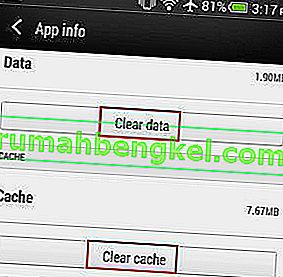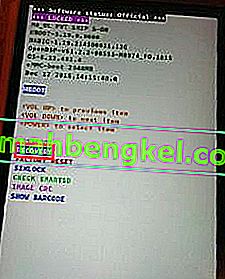Насколько я помню, HTC слишком старалась сделать свой собственный программный пакет HTC Sense лучше, чем стандартный. Идея заключалась в том, чтобы сделать его домашним брендом, который люди предпочли бы стандартной версии Android.
Основная причина, по которой он на самом деле не оставил след, заключалась в том, что он был слишком тяжелым по ресурсам. В те времена, когда ресурсы были сильно ограничены, HTC Sense в основном создавался так, чтобы выглядеть красиво, в то время как другие производители предпочли плавность красоте. Даже если опыт был более неуклюжим, HTC Sense выиграла этот раунд в основном потому, что стандартный Android был намного уродливее. Но с годами стандартный Android стал намного лучше, с красивым интерфейсом, быстрым и плавным.
Тем не менее, HTC по-прежнему продвигает HTC Sense в качестве торгового аргумента, несмотря на то, что он работает медленнее и намного менее стабильно, чем стандартные продукты. Даже если он стал намного лучше, чем предыдущие версии, HTC Sense все еще не достигает цели.
Если не учитывать плавность, основная проблема HTC sense - это ошибка «К сожалению, Sense Home остановился» . Иногда за этой ошибкой следуют другие ошибки, такие как « К сожалению, сервисы Google Play остановлены » или « К сожалению, Gmail остановлен ». Но не волнуйтесь, в вашем телефоне нет множественных ошибок, во всем виноват HTC Sense!
Эта проблема существует уже много лет, но не похоже, чтобы HTC не пыталась ее исправить. Проблема в том, что HTC Sense работает немного иначе, чем Android по умолчанию. Это может вызвать множество конфликтов между проприетарным программным обеспечением и сторонними приложениями или виджетами.
Хотя случайное всплывающее окно с ошибкой вас не слишком беспокоит, некоторые пользователи сообщают, что застряли в цикле ошибок, который не позволяет им получить доступ к главному экрану.
Прежде чем мы перейдем к исправлению, давайте рассмотрим наиболее частые причины этой ошибки:
- Телефон умер из-за низкого заряда батареи во время обновления
- Конфликт приложений
- Конфликт виджетов
- Устаревшая версия ПО
- Сбой HTC Sense
Ниже вы найдете набор методов, которые наверняка решат вашу проблему. Я упорядочил их по степени серьезности, поэтому следите за каждым из них по порядку, пока не получите исправление, которое подойдет вам.
Примечание. Если вы застряли в петле без доступа к главному экрану, перейдите сразу к методу 2 и продолжайте свой путь вниз.
Метод 1. Очистка кеша Sense Home и удаление обновлений
Прежде чем делать что-то серьезное, например, выполнить сброс до заводских настроек, есть несколько вещей, которые мы можем попробовать, не потеряв важные данные. Если проблемы возникли из-за сбоя, удаление кеша Sense Home в большинстве случаев поможет. Вот как:
- Перейдите в Настройки> Приложения .
- Прокрутите вниз, пока не найдете Sense Home, и нажмите на него.
- Нажмите « Хранилище» и нажмите « Очистить данные».
- Подтвердите и дождитесь завершения процесса.
- Если вы видите опцию « Очистить кеш» , нажмите и на нее . В старых версиях HTC Sense его не будет.
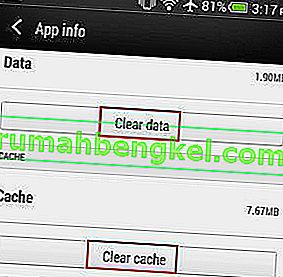
- Выберите « Настройки»> «Приложения»> «Управление приложениями» и нажмите « HTC Sense Input» . Нажмите на Удалить обновления.
- Перезагрузите телефон и посмотрите, не появится ли ошибка снова.
Метод 2: выполнение мягкого сброса
В некоторых случаях ошибка возникает в результате сбоя и может быть устранена с помощью мягкого сброса. Вот как:
- Находясь на главном экране, нажмите и удерживайте кнопку питания + кнопку увеличения громкости около 10 секунд.
- Когда вы увидите, что экран становится черным, отпустите обе кнопки и дождитесь, пока устройство снова включится.
Метод 3: очистка раздела кеша
Если мягкий сброс не помог, давайте устраним возможность сбоя, протерев раздел кеша. Раздел кеша хранит временные системные данные, которые облегчают быстрый доступ к приложениям и службам. Со временем он может стать загроможденным и вызвать именно эту ошибку. Помимо возможности решить вашу проблему, это наверняка на какое-то время заставит вашу систему работать более плавно.
Примечание. Хотя мы собираемся использовать режим восстановления , вы не потеряете свои личные данные. Было подтверждено, что следующее руководство работает только на устройствах HTC, работающих на Marshmallow и более поздних версиях.
- Выключите телефон.
- Удерживайте нажатой кнопку уменьшения громкости + питания, пока не увидите меню HBOOT .
Примечание. Если ничего не происходит, снова выключите питание и попробуйте удерживать кнопку увеличения громкости + питания .
- Используйте клавишу уменьшения громкости, чтобы перейти вниз и выделить Восстановление . Нажмите кнопку питания, чтобы получить к нему доступ.
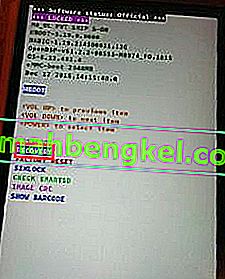
- Это займет некоторое время, но в конечном итоге экран станет черным с красным треугольником посередине. Когда это произойдет, нажмите и удерживайте кнопку питания и кратковременно нажмите кнопку увеличения громкости (не удерживайте ее).
Примечание. Если питание + увеличение громкости не позволяет перейти в меню восстановления, попробуйте питание + уменьшение громкости .

- Отпустите кнопку питания и дождитесь появления меню Recovery .
- Используя клавиши громкости , прокрутите вниз до раздела Wipe Cache, чтобы выделить его.
- Нажмите кнопку питания, чтобы выбрать его.
- Подождите, пока процесс завершится. Ваш телефон автоматически перезагрузится в обычном режиме.
Метод 4: загрузка в безопасном режиме
Если очистка раздела кеша не устранила ошибку, велика вероятность, что вы имеете дело с конфликтом приложения или виджета. Думайте о безопасном режиме как о состоянии диагностики - ваше устройство не позволяет запускать сторонние приложения, что позволяет вам выяснить, является ли приложение причиной проблемы.
- Выключите устройство.
- Нажмите и удерживайте кнопку питания . Удерживайте ее, пока не появится логотип HTC (отпустите кнопку питания ).
- Сразу нажмите и удерживайте кнопку уменьшения громкости .
- Удерживайте кнопку уменьшения громкости , пока не увидите значок безопасного режима в нижнем левом углу экрана.
- Подождите около минуты, пока телефон не загрузится в безопасном режиме .

- Теперь, когда вы находитесь в безопасном режиме, просмотрите его некоторое время и посмотрите, появится ли ошибка снова. Если этого нет, очевидно, что приложение вызывает конфликт.
- Перейдите в « Настройки»> «Приложения» и удалите приложения или виджеты, попавшие в вашу систему примерно в то время, когда впервые начала появляться ошибка.

- Как только вы закончите, перезагрузите телефон в обычном режиме и посмотрите, исчезла ли ошибка.
Метод 5: сброс к заводским настройкам
Если проблема не исчезнет даже после удаления приложений в безопасном режиме, у нас есть последний вариант. Хотя сброс к заводским настройкам в большинстве случаев решает проблему, он требует затрат - он удалит все ваши приложения, учетные записи, изображения, видео и любые другие личные данные, которых нет на вашей SD-карте. Если у вас есть доступ к главному экрану, подумайте о создании резервной копии, прежде чем пытаться это сделать.
Примечание. Если вы не можете сделать резервную копию, по крайней мере, подумайте о том, чтобы вернуться в безопасный режим, переместив контакты и SMS на SD-карту. Перейдите в « Контакты»> «Настройки» и нажмите « Резервное копирование на SD-карту», затем перейдите в « Сообщения»> «Настройки» и нажмите « Резервное копирование на SD-карту» .
Если у вас есть доступ к главному экрану, процедура будет намного проще:
- Перейдите в « Настройки» , прокрутите вниз и нажмите « Резервное копирование и сброс» .
- Нажмите на Сброс до заводских настроек, а затем на Сбросить телефон .
- Нажмите Стереть все и подтвердите, нажав ОК .

Если вы застряли в цикле ошибок без доступа к главному экрану, все немного сложнее:
- Выключите телефон.
- Нажмите и удерживайте кнопку уменьшения громкости , затем нажмите и удерживайте кнопку питания .
- Отпустите обе клавиши при входе в экран HBoot .

- Используйте клавишу уменьшения громкости, чтобы спуститься вниз и выделить Factory Reset .
- Нажмите кнопку питания один раз, чтобы выбрать, а затем нажмите ее еще раз для подтверждения.
- Дождитесь завершения процесса, ваш телефон автоматически перезагрузится и вернется к своему заводскому состоянию.